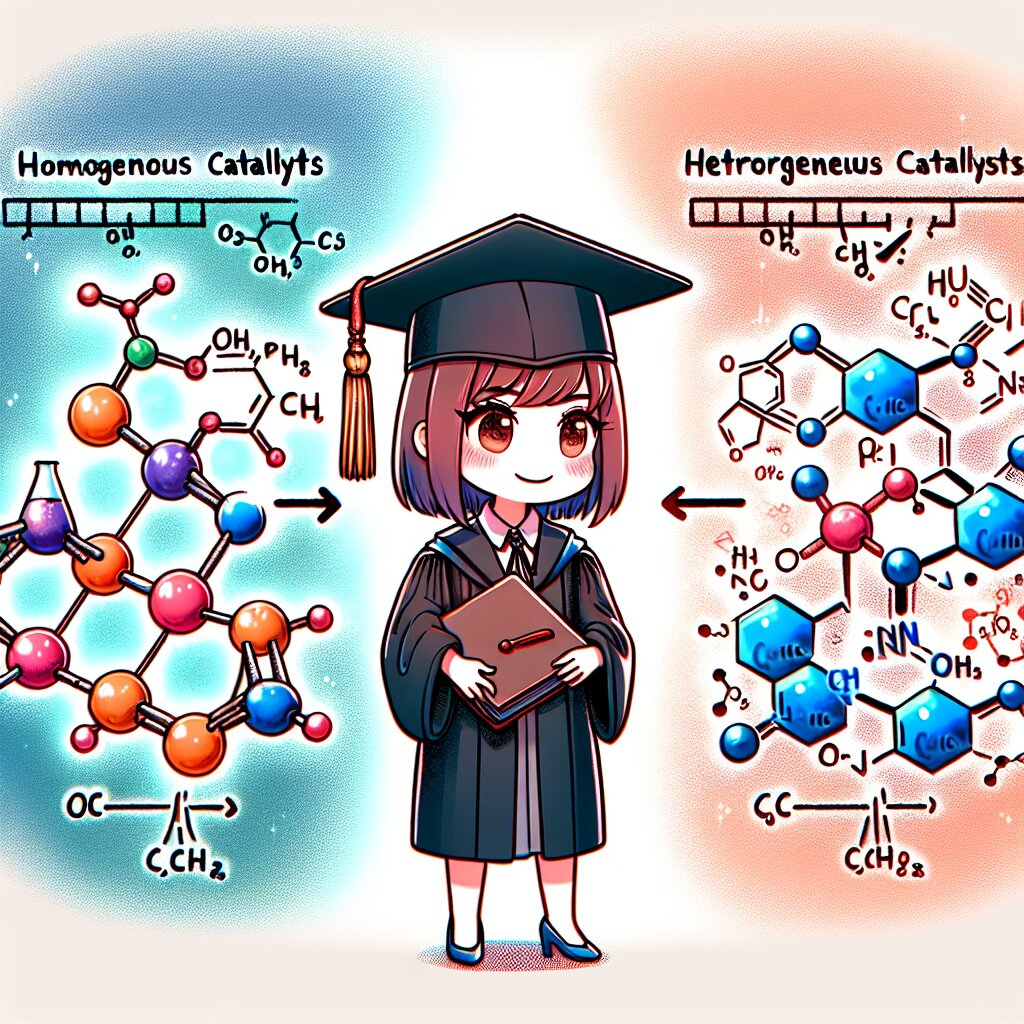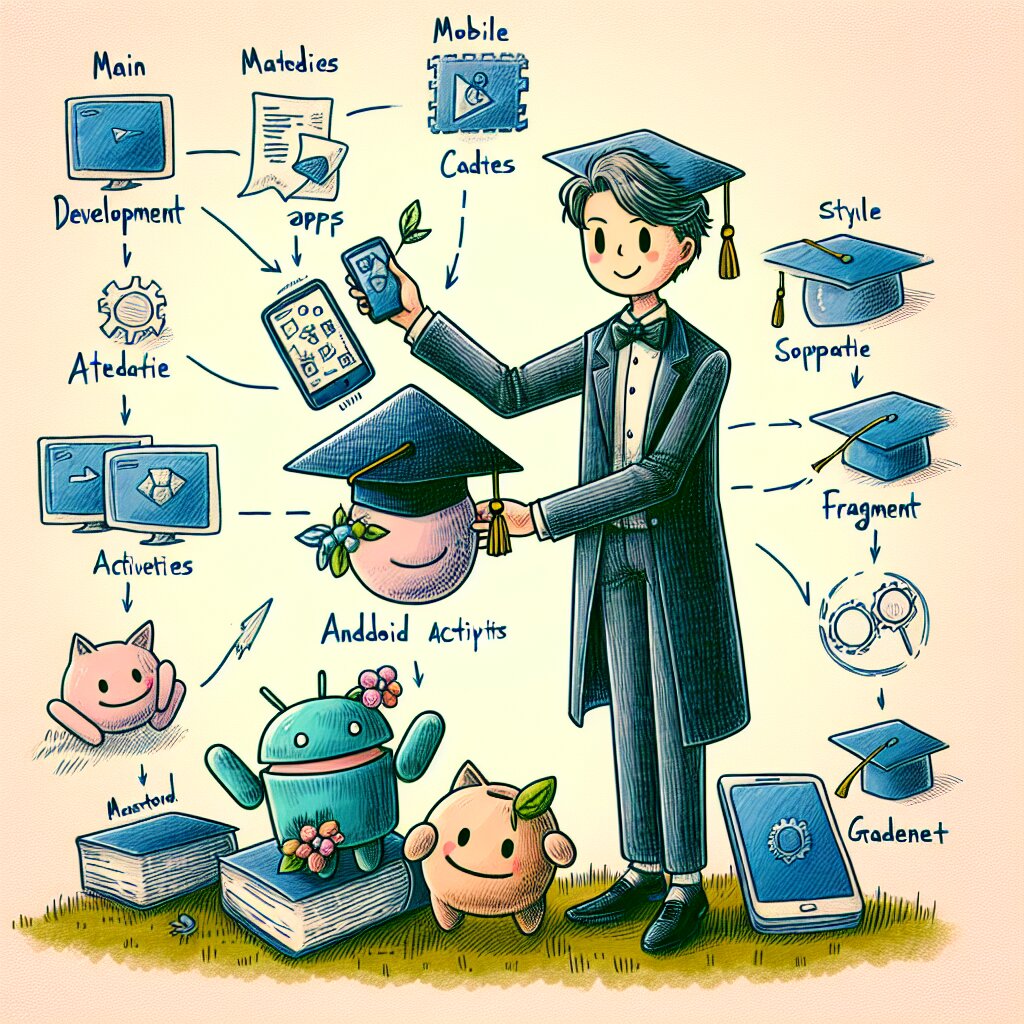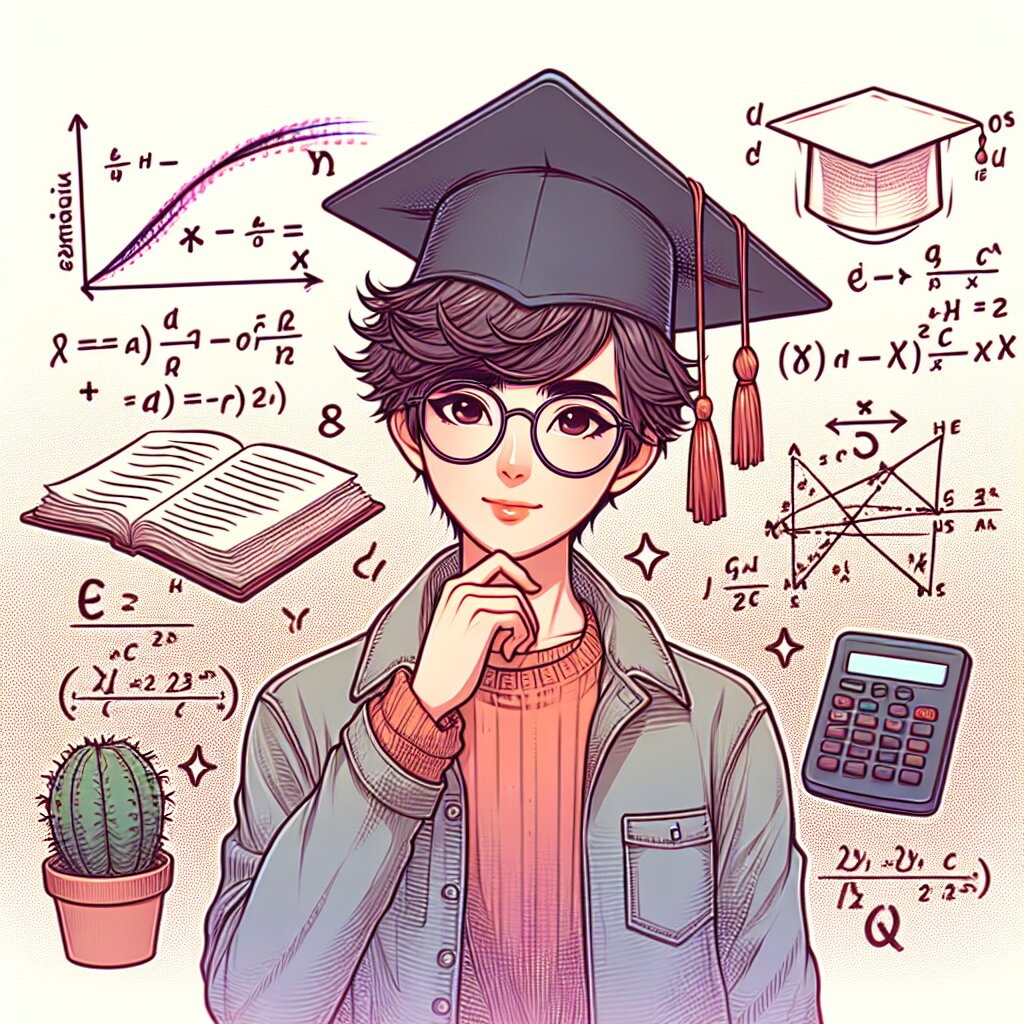파워쿼리와 VBA의 환상적인 만남! 🚀

안녕, 데이터 마법사들! 오늘은 정말 흥미진진한 주제로 찾아왔어. 바로 '파워쿼리와 VBA를 결합한 고급 데이터 정제 도구'에 대해 함께 알아볼 거야. 이 주제, 듣기만 해도 뭔가 대단해 보이지 않아? 😎
우리가 살고 있는 이 시대는 데이터의 홍수 속에 있다고 해도 과언이 아니야. 그런데 말이야, 이 엄청난 양의 데이터를 어떻게 다루고 정제해야 할지 막막할 때가 있지 않아? 그럴 때 우리의 구원자가 되어줄 도구가 바로 파워쿼리와 VBA의 조합이야!
이 글을 통해 너는 데이터 정제의 고수가 될 수 있을 거야. 마치 재능넷에서 새로운 재능을 배우듯이 말이지! 자, 그럼 이제 본격적으로 시작해볼까?
파워쿼리와 VBA, 이게 뭐야? 🤔
먼저 파워쿼리와 VBA가 뭔지 간단히 알아보자. 너무 어렵게 생각하지 마! 친구한테 설명하듯이 쉽게 풀어볼게.
파워쿼리 (Power Query) 💪
파워쿼리는 마이크로소프트에서 만든 데이터 변환 및 로드 도구야. 엑셀, 파워BI 등에서 사용할 수 있지. 데이터를 가져오고, 변형하고, 결합하는 작업을 쉽게 할 수 있게 해주는 마법 같은 도구라고 생각하면 돼.
예를 들어, 너가 여러 개의 엑셀 파일에서 데이터를 가져와서 하나로 합치고 싶다고 해보자. 예전에는 이런 작업을 하려면 복사-붙여넣기를 수백 번 해야 했을 거야. 하지만 파워쿼리를 사용하면 몇 번의 클릭만으로 이 작업을 할 수 있어. 정말 편리하지?
VBA (Visual Basic for Applications) 🖥️
VBA는 마이크로소프트 오피스 제품군에서 사용되는 프로그래밍 언어야. 엑셀에서 반복적인 작업을 자동화하거나, 복잡한 계산을 수행하는 데 사용돼. 마치 엑셀에게 "이렇게 저렇게 해줘"라고 명령을 내리는 것과 같아.
예를 들어, 매일 아침 특정 셀의 값을 확인하고 그 값에 따라 다른 작업을 수행해야 한다고 해보자. VBA를 사용하면 이런 작업을 자동으로 수행하게 할 수 있어. 너가 출근해서 커피 한 잔 마시는 동안 엑셀이 알아서 일을 해주는 거지!
🌟 흥미로운 사실: 파워쿼리와 VBA는 각각 강력한 도구지만, 이 둘을 결합하면 더욱 놀라운 일을 할 수 있어. 마치 슈퍼히어로들이 팀을 이뤄 더 강해지는 것처럼 말이야!
이제 파워쿼리와 VBA가 뭔지 대충 감이 왔지? 걱정 마, 아직 자세한 내용은 이해하지 못해도 돼. 우리가 함께 천천히 알아갈 거니까! 😉
위의 그림을 보면 파워쿼리와 VBA가 만나 어떤 시너지를 낼 수 있는지 상상이 가지 않아? 이제 우리는 이 두 가지 도구를 어떻게 결합해서 사용할 수 있는지 자세히 알아볼 거야. 준비됐니? 그럼 다음 섹션으로 고고! 🚀
파워쿼리의 마법 세계로! 🧙♂️
자, 이제 파워쿼리에 대해 좀 더 자세히 알아볼 시간이야. 파워쿼리는 정말 대단한 녀석이야. 마치 데이터를 다루는 마법사 같지. 그럼 파워쿼리가 어떤 마법을 부리는지 함께 살펴볼까?
1. 데이터 가져오기 🚚
파워쿼리의 첫 번째 마법은 바로 '데이터 가져오기'야. 파워쿼리는 정말 다양한 곳에서 데이터를 가져올 수 있어.
- 엑셀 파일
- CSV 파일
- 데이터베이스 (SQL Server, Oracle 등)
- 웹페이지
- JSON 파일
- 그 외 다양한 소스
이렇게 다양한 소스에서 데이터를 가져올 수 있다는 건 정말 대단한 일이야. 예전에는 각각의 데이터 소스마다 다른 방법으로 접근해야 했지만, 파워쿼리를 사용하면 모든 데이터를 한 곳에서 관리할 수 있어.
💡 팁: 파워쿼리로 웹페이지에서 데이터를 가져올 때는 동적으로 변하는 데이터도 자동으로 업데이트할 수 있어. 예를 들어, 주식 시세나 환율 정보 같은 걸 실시간으로 가져올 수 있지. 정말 편리하지 않아?
2. 데이터 변환하기 🔄
파워쿼리의 두 번째 마법은 '데이터 변환'이야. 가져온 데이터가 항상 우리가 원하는 형태는 아니잖아? 그럴 때 파워쿼리의 변환 기능을 사용하면 데이터를 원하는 대로 바꿀 수 있어.
파워쿼리로 할 수 있는 데이터 변환 작업은 정말 다양해:
- 열 이름 바꾸기
- 데이터 유형 변경 (텍스트를 숫자로, 날짜를 텍스트로 등)
- 열 분할 또는 병합
- 조건부 열 추가
- 중복 제거
- 피벗 및 언피벗
- 그 외 다양한 변환 작업
이런 변환 작업들을 파워쿼리에서는 마우스 클릭 몇 번으로 쉽게 할 수 있어. 예전에는 복잡한 수식이나 매크로를 써야 했던 작업들을 정말 간단하게 처리할 수 있지.
3. 데이터 결합하기 🤝
파워쿼리의 세 번째 마법은 '데이터 결합'이야. 여러 개의 테이블을 하나로 합치거나, 서로 다른 데이터 소스의 정보를 연결할 수 있어.
파워쿼리에서 할 수 있는 데이터 결합 작업은 크게 두 가지야:
- 병합 (Merge): 두 개 이상의 테이블을 특정 열을 기준으로 결합해. SQL의 JOIN과 비슷한 개념이지.
- 추가 (Append): 두 개 이상의 테이블을 위아래로 붙여. SQL의 UNION과 비슷해.
이런 결합 작업을 통해 여러 소스의 데이터를 하나의 큰 데이터셋으로 만들 수 있어. 예를 들어, 여러 지점의 매출 데이터를 하나로 합치거나, 고객 정보와 주문 정보를 연결하는 등의 작업을 쉽게 할 수 있지.
🎓 알아두면 좋은 점: 파워쿼리의 데이터 결합 기능은 단순히 데이터를 합치는 것 이상의 의미가 있어. 데이터 분석의 핵심인 '관계'를 만들어내는 거지. 이를 통해 더 깊이 있는 인사이트를 얻을 수 있어.
4. 데이터 정제하기 🧼
파워쿼리의 네 번째 마법은 '데이터 정제'야. 실제 데이터는 항상 깨끗하고 완벽한 상태가 아니잖아? 오류가 있거나, 빈 값이 있거나, 형식이 잘못된 경우가 많지. 파워쿼리는 이런 '지저분한' 데이터를 깨끗하게 만들어주는 강력한 도구야.
파워쿼리로 할 수 있는 데이터 정제 작업은 다음과 같아:
- 오류 값 처리
- 빈 값 (null) 채우기
- 대소문자 통일
- 앞뒤 공백 제거
- 특정 패턴의 데이터 찾아 변경
- 이상값 (outlier) 식별 및 처리
이런 정제 작업을 통해 데이터의 품질을 크게 향상시킬 수 있어. 깨끗한 데이터는 분석 결과의 신뢰성을 높이고, 더 정확한 인사이트를 얻는 데 도움이 되지.
5. 데이터 로드 및 새로 고침 🔄
파워쿼리의 마지막 마법은 '데이터 로드 및 새로 고침'이야. 파워쿼리로 만든 쿼리는 한 번 만들어 놓으면 나중에 언제든 다시 실행할 수 있어. 데이터 소스가 업데이트되면, 버튼 하나로 모든 변환 과정을 다시 실행하고 최신 데이터를 가져올 수 있지.
이 기능의 장점은:
- 반복 작업 감소
- 일관성 있는 데이터 처리
- 시간 절약
- 실수 가능성 감소
이런 자동화된 프로세스는 데이터 분석 작업의 효율성을 크게 높여줘. 매번 같은 작업을 반복할 필요 없이, 한 번 만들어 놓은 쿼리를 재사용할 수 있으니까.
💼 실무 팁: 파워쿼리로 만든 데이터 처리 과정을 문서화해두면 좋아. 나중에 다른 사람이 봐도 이해할 수 있고, 너 자신도 나중에 다시 볼 때 쉽게 이해할 수 있거든. 마치 재능넷에서 자신의 재능을 설명하듯이, 파워쿼리 작업도 잘 설명해두면 좋아!
자, 여기까지가 파워쿼리의 기본적인 마법들이야. 어때, 생각보다 대단하지? 이런 기능들을 잘 활용하면 데이터 처리 작업이 정말 쉬워질 거야. 하지만 이게 끝이 아니야. 파워쿼리는 더 많은 고급 기능들을 가지고 있어. 그리고 이런 파워쿼리의 기능들을 VBA와 결합하면... 상상해봐, 얼마나 강력해질지! 😎
다음 섹션에서는 VBA에 대해 자세히 알아볼 거야. VBA가 어떤 마법을 부리는지, 그리고 파워쿼리와 어떻게 시너지를 낼 수 있는지 함께 살펴보자고!
이 그림을 보면 파워쿼리의 5가지 주요 기능이 한눈에 들어오지? 각각의 기능이 어떻게 연결되어 있고, 전체적으로 어떤 흐름을 가지는지 이해하기 쉬워. 이제 이 마법의 도구를 어떻게 활용할지 상상이 되기 시작하지 않아? 😉
VBA의 비밀 세계로! 🕵️♂️
자, 이제 VBA에 대해 자세히 알아볼 차례야. VBA는 Visual Basic for Applications의 약자로, 마이크로소프트 오피스 제품군에서 사용되는 프로그래밍 언어야. 특히 엑셀에서 많이 사용되지. VBA를 사용하면 엑셀에서 할 수 있는 거의 모든 작업을 자동화할 수 있어. 정말 대단하지 않아?
1. VBA의 기본 구조 🏗️
VBA 코드는 모듈이라는 곳에 작성돼. 모듈은 여러 개의 프로시저(Sub 또는 Function)로 구성되어 있어. 프로시저는 특정 작업을 수행하는 코드 블록이라고 생각하면 돼.
기본적인 VBA 프로시저의 구조는 이렇게 생겼어:
Sub 프로시저이름()
' 여기에 코드를 작성해
End Sub
이렇게 생긴 프로시저 안에 우리가 원하는 작업을 수행하는 코드를 작성하는 거야. 예를 들어, 특정 셀의 값을 변경하거나, 새로운 시트를 만들거나, 데이터를 정렬하는 등의 작업을 할 수 있지.
2. VBA의 주요 기능 🛠️
VBA로 할 수 있는 일은 정말 다양해. 주요 기능들을 살펴볼까?
- 셀 및 범위 조작: 특정 셀이나 범위의 값을 읽거나 쓸 수 있어.
- 워크시트 관리: 새로운 시트를 만들거나, 기존 시트를 삭제하거나, 시트 이름을 변경할 수 있어.
- 데이터 정렬 및 필터링: 대량의 데이터를 특정 기준으로 정렬하거나 필터링할 수 있어.
- 차트 생성: 데이터를 기반으로 다양한 종류의 차트를 자동으로 만들 수 있어.
- 파일 처리: 엑셀 파일을 열거나 저장하는 작업을 자동화할 수 있어.
- 사용자 정의 함수: 엑셀에 없는 새로운 함수를 만들어 사용할 수 있어.
- 사용자 인터페이스: 사용자 정의 대화상자나 폼을 만들어 사용자와 상호작용할 수 있어.
이런 기능들을 조합하면 정말 강력한 자동화 도구를 만들 수 있어. 예를 들어, 매일 아침 특정 웹사이트에서 데이터를 가져와서 정리하고, 차트를 만들어 보고서를 작성하는 작업을 모두 자동화할 수 있지. 상상만 해도 얼마나 편리할지 알겠지?
3. VBA 코드 예시 💻
VBA 코드가 어떻게 생겼는지 간단한 예시를 통해 살펴볼까? 아래 코드는 A1 셀부터 A10 셀까지의 값을 더해서 결과를 B1 셀에 출력하는 코드야.
Sub 합계계산()
Dim 총합 As Double
Dim i As Integer
총합 = 0
For i = 1 To 10
총합 = 총합 + Cells(i, 1).Value
Next i
Cells(1, 2).Value = 총합
End Sub
이 코드를 보면 VBA가 어떻게 동작하는지 대략적으로 이해할 수 있을 거야. 변수를 선언하고, 반복문을 사용하고, 셀의 값을 읽고 쓰는 등의 기본적인 프로그래밍 개념들이 사용되고 있어.
🎓 학습 팁: VBA를 처음 배울 때는 이런 간단한 예제부터 시작해보는 게 좋아. 기본적인 문법과 구조를 이해하고 나면, 점점 더 복잡한 작업을 수행하는 코드를 작성할 수 있을 거야. 마치 재능넷에서 새로운 재능을 배우듯이, 하나씩 차근차근 배워나가면 돼!
4. VBA의 장단점 ⚖️
모든 도구가 그렇듯이 VBA도 장점과 단점이 있어. 함께 살펴볼까?
장점 👍
- 강력한 자동화: 반복적이고 시간 소모적인 작업을 자동화할 수 있어.
- 사용자 정의 기능: 엑셀에 없는 새로운 기능을 추가할 수 있어.
- 다른 Office 프로그램과의 연동: Word, PowerPoint 등 다른 Office 프로그램과 연동해서 사용할 수 있어.
- 사용자 인터페이스 개선: 사용자 정의 폼을 만들어 더 편리한 인터페이스를 제공할 수 있어.
단점 👎
- 학습 곡선: 프로그래밍 경험이 없는 사람에게는 처음에 배우기 어려울 수 있어.
- 디버깅의 어려움: 복잡한 코드의 경우 오류를 찾고 수정하는 게 쉽지 않을 수 있어.
- 성능 제한: 대용량 데이터를 처리할 때는 속도가 느려질 수 있어.
- 호환성 문제: 다른 버전의 엑셀이나 운영 체제에서 문제가 발생할 수 있어.
하지만 이런 단점에도 불구하고, VBA는 여전히 강력하고 유용한 도구야. 특히 파워쿼리와 결합하면 그 힘은 배가 되지. 어떻게 그럴 수 있는지 곧 알아볼 거야!
5. VBA와 보안 🔒
VBA를 사용할 때 한 가지 주의해야 할 점이 있어. 바로 보안 문제야. VBA 매크로는 컴퓨터에 악영향을 줄 수 있는 코드를 실행할 수 있기 때문에, 기본적으로 엑셀에서는 매크로 실행이 비활성화되어 있어.
매크로를 사용하려면:
- 파일을 열 때 '콘텐츠 사용' 버튼을 클릭해야 해.
- 신뢰할 수 있는 출처의 파일만 열어야 해.
- 필요한 경우 디지털 서명을 사용해 매크로의 안전성을 보장할 수 있어.
보안은 정말 중요해. VBA의 강력한 기능을 사용하면서도 항상 보안에 주의를 기울여야 해.
⚠️ 주의사항: 출처를 알 수 없는 엑셀 파일의 매크로는 절대 실행하지 마! 악성 코드가 포함되어 있을 수 있어. 항상 신뢰할 수 있는 소스의 파일만 사용하고, 의심스러운 파일은 매크로를 비활성화한 상태에서 열어봐.
6. VBA의 미래 🔮
마이크로소프트는 최근 몇 년간 Office 스크립트와 같은 새로운 자동화 도구를 도입하고 있어. 이로 인해 VBA의 미래에 대한 우려의 목소리도 있지만, VBA는 여전히 강력하고 널리 사용되는 도구야.
VBA의 미래에 대해 알아둘 점:
- 레거시 시스템에서는 여전히 중요한 역할을 해.
- 많은 기업들이 VBA로 작성된 기존 솔루션을 계속 사용하고 있어.
- 새로운 기술과 함께 사용되며 진화하고 있어.
- 클라우드 기반 서비스와의 통합도 가능해지고 있어.
결론적으로, VBA를 배우는 것은 여전히 가치 있는 투자야. 특히 파워쿼리와 함께 사용하면 더욱 그렇지.
이 그림은 VBA의 주요 기능들을 한눈에 보여주고 있어. 각각의 기능이 어떻게 VBA를 중심으로 연결되어 있는지 볼 수 있지? 이런 다양한 기능들이 모여 VBA의 강력한 힘을 만들어내는 거야.
자, 여기까지 VBA에 대해 자세히 알아봤어. 어때, VBA가 생각보다 더 흥미롭고 강력하지 않아? 그런데 이게 다가 아니야. 이제 우리는 파워쿼리와 VBA를 어떻게 결합해서 사용할 수 있는지 알아볼 거야. 이 두 가지 강력한 도구가 만나면 어떤 시너지가 발생할지 상상이 가니? 😉 다음 섹션에서 그 비밀을 파헤쳐볼 거야. 준비됐지?
파워쿼리와 VBA의 환상적인 만남! 💑
자, 이제 우리가 기다려온 순간이 왔어! 파워쿼리와 VBA를 어떻게 결합해서 사용할 수 있는지 알아볼 거야. 이 두 가지 강력한 도구를 함께 사용하면 정말 놀라운 일을 할 수 있어. 마치 초콜릿과 땅콩버터의 조합처럼 말이야! 🍫🥜
1. 파워쿼리와 VBA의 시너지 효과 ✨
파워쿼리와 VBA는 각각 강력한 도구지만, 함께 사용하면 그 힘은 배가 돼. 어떤 점에서 시너지가 발생하는지 살펴볼까?
- 자동화의 극대화: VBA를 사용해 파워쿼리 새로 고침을 자동화할 수 있어.
- 동적 데이터 처리: VBA로 파워쿼리의 매개변수를 동적으로 변경할 수 있어.
- 사용자 정의 기능 확장: VBA로 만든 사용자 정의 함수를 파워쿼리에서 사용할 수 있어.
- 복잡한 워크플로우 구현: 파워쿼리로 데이터를 가져오고 정제한 후, VBA로 추가 처리와 보고서 생성을 할 수 있어.
- 유연한 데이터 분석: 파워쿼리의 강력한 데이터 변환 기능과 VBA의 프로그래밍 유연성을 결합할 수 있어.
이렇게 두 도구를 결합하면, 데이터 분석과 보고서 작성 과정을 거의 완벽하게 자동화할 수 있어. 상상해봐, 버튼 하나만 클릭하면 데이터를 가져오고, 정제하고, 분석하고, 보고서까지 자동으로 만들어지는 걸!
2. 파워쿼리와 VBA 연동 방법 🔗
파워쿼리와 VBA를 연동하는 방법은 크게 두 가지야:
- VBA에서 파워쿼리 제어하기: VBA 코드를 사용해 파워쿼리 새로 고침, 매개변수 변경 등을 수행할 수 있어.
- 파워쿼리에서 VBA 함수 사용하기: 파워쿼리에서 VBA로 작성한 사용자 정의 함수를 호출할 수 있어.
각각의 방법에 대해 자세히 알아볼까?
2.1 VBA에서 파워쿼리 제어하기
VBA에서 파워쿼리를 제어하는 간단한 예시 코드를 보여줄게:
Sub 파워쿼리_새로고침()
Dim ws As Worksheet
Dim qt As QueryTable
Set ws = ThisWorkbook.Worksheets("Sheet1")
Set qt = ws.QueryTables(1)
qt.Refresh
End Sub
이 코드는 "Sheet1"에 있는 첫 번째 파워쿼리를 새로 고침해. 이렇게 VBA를 사용하면 특정 조건에 따라 파워쿼리를 새로 고침하거나, 여러 개의 파워쿼리를 순차적으로 새로 고침하는 등의 복잡한 로직을 구현할 수 있어.
2.2 파워쿼리에서 VBA 함수 사용하기
파워쿼리에서 VBA 함수를 사용하려면 먼저 VBA에서 함수를 정의해야 해. 예를 들어:
Function 대문자변환(텍스트 As String) As String
대문자변환 = UCase(텍스트)
End Function
이렇게 정의한 함수를 파워쿼리에서 다음과 같이 사용할 수 있어:
let
원본 = Excel.CurrentWorkbook(){[Name="Table1"]}[Content],
대문자열 = Table.TransformColumns(원본, {"이름", each Excel.Workbook.CurrentWorkbook().대문자변환(_)})
in
대문자열
이 방법을 사용하면 파워쿼리의 기본 기능을 넘어서는 복잡한 데이터 변환 작업을 수행할 수 있어. 정말 강력하지?
💡 프로 팁: VBA 함수를 파워쿼리에서 사용할 때는 성능에 주의해야 해. VBA 함수 호출은 파워쿼리의 처리 속도를 늦출 수 있거든. 가능하면 파워쿼리 내에서 처리할 수 있는 작업은 파워쿼리에서 처리하고, 꼭 필요한 경우에만 VBA 함수를 사용하는 게 좋아.
3. 파워쿼리와 VBA 결합의 실제 사용 사례 📊
파워쿼리와 VBA를 결합해서 사용하는 실제 사례를 몇 가지 살펴볼까?
- 동적 보고서 생성: 파워쿼리로 데이터를 가져와 정제하고, VBA로 사용자가 선택한 옵션에 따라 다양한 형태의 보고서를 자동으로 생성할 수 있어.
- 데이터 검증 및 정제: 파워쿼리로 기본적인 데이터 정제를 수행하고, VBA로 더 복잡한 규칙을 적용해 데이터를 검증하고 수정할 수 있어.
- 대시보드 자동화: 파워쿼리로 여러 소스의 데이터를 통합하고, VBA로 대시보드를 자동으로 업데이트하고 포맷팅할 수 있어.
- 데이터 마이그레이션: 파워쿼리로 레거시 시스템에서 데이터를 추출하고 변환한 후, VBA로 새 시스템에 데이터를 입력할 수 있어.
- 고급 데이터 분석: 파워쿼리로 데이터를 준비하고, VBA로 복잡한 통계 분석이나 예측 모델을 실행할 수 있어.
이런 사용 사례들을 보면, 파워쿼리와 VBA의 결합이 얼마나 강력한지 알 수 있지? 이 두 도구를 마스터하면 엑셀에서 거의 모든 것을 할 수 있다고 해도 과언이 아니야.
4. 파워쿼리와 VBA 결합의 장단점 ⚖️
모든 기술이 그렇듯, 파워쿼리와 VBA를 결합해서 사용하는 것도 장단점이 있어. 함께 살펴볼까?
장점 👍
- 강력한 자동화: 데이터 처리부터 보고서 생성까지 전 과정을 자동화할 수 있어.
- 유연성: 다양한 상황과 요구사항에 맞춰 솔루션을 개발할 수 있어.
- 확장성: 간단한 작업부터 복잡한 프로젝트까지 다양한 규모의 작업을 수행할 수 있어.
- 시간 절약: 반복적인 작업을 자동화해서 많은 시간을 절약할 수 있어.
- 오류 감소: 수동 작업을 줄여 인적 오류를 크게 줄일 수 있어.
단점 👎
- 복잡성: 두 가지 기술을 모두 이해하고 사용해야 해서 학습 곡선이 가파를 수 있어.
- 유지보수: 복잡한 솔루션의 경우 유지보수가 어려울 수 있어.
- 성능 이슈: 잘못 설계하면 성능 저하가 발생할 수 있어.
- 호환성: 다른 버전의 엑셀이나 운영 체제에서 문제가 발생할 수 있어.
- 보안 문제: VBA 매크로로 인한 보안 위험이 있을 수 있어.
하지만 이런 단점들은 대부분 적절한 계획과 설계, 그리고 꾸준한 학습으로 극복할 수 있어. 파워쿼리와 VBA를 잘 이해하고 적절히 사용한다면, 장점이 단점을 크게 압도할 거야.
🌟 성공의 비결: 파워쿼리와 VBA를 결합해서 사용할 때는 각 도구의 강점을 잘 활용하는 것이 중요해. 파워쿼리는 데이터 가져오기와 변환에, VBA는 사용자 인터페이스와 복잡한 로직 구현에 주로 사용하는 식으로 말이야. 마치 재능넷에서 여러 재능을 조합해서 더 큰 가치를 만들어내는 것처럼!
5. 학습 로드맵 🗺️
파워쿼리와 VBA를 모두 마스터하는 건 쉬운 일이 아니야. 하지만 체계적으로 접근하면 충분히 가능해! 여기 간단한 학습 로드맵을 제시해볼게:
- 엑셀 기초 다지기: 엑셀의 기본 기능과 수식에 익숙해져야 해.
- 파워쿼리 기초 학습: 데이터 가져오기, 기본적인 변환 작업 등을 배워.
- VBA 기초 학습: VBA의 기본 문법과 엑셀 객체 모델을 이해해.
- 파워쿼리 고급 기능 학습: 복잡한 변환, 사용자 정의 함수 등을 배워.
- VBA 고급 기능 학습: 사용자 정의 함수, 폼 디자인 등을 배워.
- 파워쿼리와 VBA 연동 학습: 두 도구를 어떻게 함께 사용할 수 있는지 배워.
- 실제 프로젝트 수행: 배운 내용을 실제 프로젝트에 적용해봐.
- 지속적인 학습과 연습: 새로운 기능과 기술을 계속해서 학습하고 연습해.
이 로드맵을 따라가면서, 꾸준히 연습하고 실제 문제를 해결하는 데 적용해보는 게 중요해. 처음에는 어려워 보일 수 있지만, 하나씩 해나가다 보면 어느새 파워쿼리와 VBA의 달인이 되어 있을 거야!
이 그림은 파워쿼리와 VBA가 만나 어떤 시너지를 낼 수 있는지를 보여주고 있어. 두 도구가 만나 중첩되는 부분에서 놀라운 가능성이 열리는 거지. 마치 두 개의 서로 다른 재능이 만나 더 큰 가치를 만들어내는 것처럼 말이야.
자, 여기까지 파워쿼리와 VBA의 환상적인 만남에 대해 알아봤어. 어때, 이 두 도구를 함께 사용하면 얼마나 강력한 일을 할 수 있는지 이해가 됐지? 이제 너도 이 강력한 조합을 활용해서 데이터 분석과 자동화의 달인이 될 수 있을 거야. 파워쿼리와 VBA를 마스터하는 건 시간과 노력이 필요한 일이지만, 그만큼 가치 있는 일이야. 마치 재능넷에서 새로운 재능을 개발하는 것처럼, 이 두 가지 도구를 익히는 과정도 하나의 멋진 여정이 될 거야. 자, 이제 네가 배운 내용을 실제로 적용해볼 차례야. 어떤 멋진 프로젝트를 만들어낼지 정말 기대되는걸? 화이팅! 🚀